
Làm sao để kết nối iphone với máy tính, các bạn hãy theo dõi ngay bài viết sau đây để có cách phản chiếu màn hình iPhone lên máy tính rất hiệu quả đó nhé!
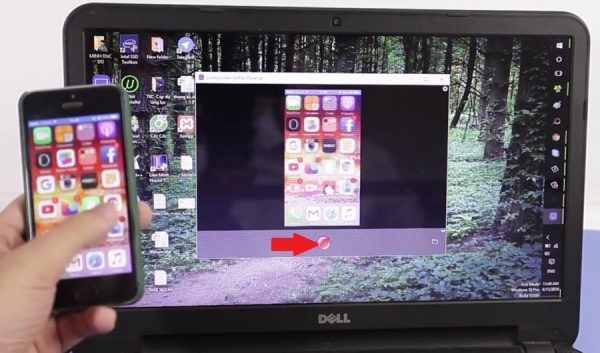
Cách kết nối điện thoại iPhone với máy tính.
Bạn có thể dễ dàng lựa chọn các ứng dụng miễn phí khi chiếu màn hình iPhone lên máy tính sử dụng Window hoặc máy tính Macbook như sau:
Cách chiếu màn hình iPhone lên máy tính bằng LonelyScreen
Sử dụng LonelyScreen phần mềm hỗ trợ phát nội dung từ các màn hình iPhone, iPad lên máy tính Windows như Surface hay máy tính Mac một cách mượt mà thông qua AirPlay.
Trước tiên, bạn cần tải và cài đặt phần mềm LonelyScreen về máy tính. Nếu máy tính của bạn chạy Windows Firewal và nhận được thông báo bảo mật thì bạn nên lựa chọn Private networks, sush as my home or netwwork rồi chọn Allow access để tiếp tục.
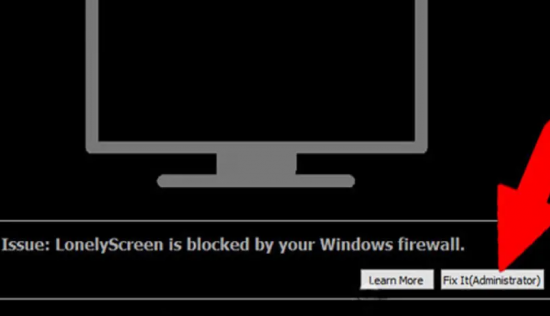
Bước 1: Cài đặt và mở phần mềm LonelyScreen trên máy tính của bạn.
Bước 2: Trên giao diện của phần mềm, nhấn chọn Fix It (Administrator).Nếu máy tính xuất hiện cửa sổ User Account Control > chọn Yes để cho phép phần mềm nhận thông tin
Bước 3: Trên màn hình chính của phần mềm xuất hiện, bạn có thể đổi tên màn hình khi kích chuột vào phần đổi tên > Save để lưu lại tên mới cho dễ dàng nhận biết khi kết nối.
Bước 4: Mở điện thoại iPhone của bạn lên và thực hiện kết nối với mạng Wifi mà máy tính đang kết nối,
Bước 5: Tại giao diện chính, vuốt lên để truy cập vào Control Center
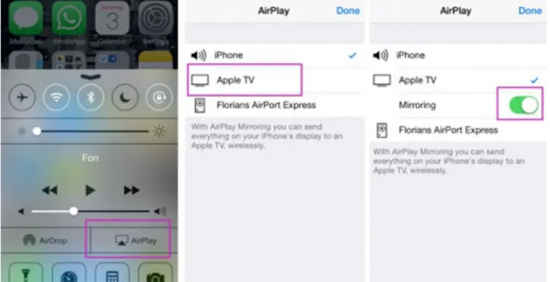
Bước 6: Mở AirPlay > chọn màn hình LonelyScreen vừa được đổi tên trên máy tính để xuất hiện Mirroring > bấm gạt thanh trượt sang bên phải > Done để hoàn tất.
Giờ đây bạn có thể dễ dàng phản chiếu màn hình iPhone lên máy tính thông qua phần mềm LonelyScreen vừa cài đặt này nhé!
Xem thêm:
Cách chiếu màn hình iPhone lên máy tính bằng phần mềm AirServer
Phần mềm AirServer là ứng dụng cho phép người dùng stream hoặc phản chiếu màn hình từ thiết bị di động sử dụng hệ điều hành iOS lên máy tính rất đơn giản bằng cách sau:
Bước 1: Cài đặt phần mềm AirServer trên máy tính của bạn
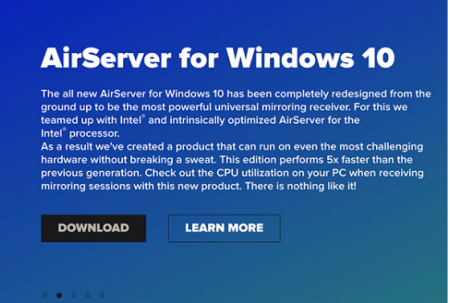
- Khởi chạy bộ cài bằng cách bấm Next liên tục 2 lần để mở giao diện đồng ý với thỏa thuận cấp phép > I Accept the term in the License Agreement > Next
- Chọn I want to try AirServer Universal > Next
- Chọn thư mục lưu trữ > Next rồi tiếp tục làm theo các hướng dẫn, thực hiện các thao tác nhấn Next, Install và Finish tới cuối cùng.
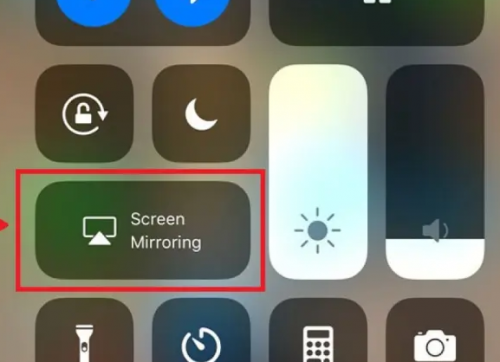
- Tại giao diện Activation, chọn Try > Finish để hoàn tất cài đặt.
Bước 2: Cách chiếu màn hình iPhone lên máy tính bằng AirServer như sau:
Bước 1: Mở AirServer từ góc dưới bên phải màn hình máy tính và chọn QR code for Airserver Connection để hiển thị Airserver trên máy tính của bạn
Bước 2: Tải ứng dụng AirServer trên App Store về iPhone
Bước 3: Mở ứng dụng trên điện thoại, chọn Scan QR Code rồi quét mã vừa tạo trên máy tính
Bước 4: Khi điện thoại iPhone thông báo thêm thiết bị thành công, từ màn hình chính hãy vuốt lên để mở Trung tâm Kiểm soát trên điện thoại > chọn Phản chiếu màn hình
Bước 5: Chọn tên thiết bị màn hình bạn đang muốn kết nối ở danh sách hiển thị.
Sau các bước cài đặt này anh chị có hể dễ dàng kết nối và trình chiếu màn hình iphone nên máy tính thông qua ứng dụng AirServer rất đơn giản rồi đó. bất cứ thao tác nào được bạn thực hiện trên thiết bị của mình, máy tính cũng có thể hiển thị được hết.
Cách chia sẻ, kết nối màn hình iPhone lên MacBook
Nếu bạn sử dụng máy tính hệ điều hành tương thích maciOS, mọi chuyện sẽ đơn giản hơn rất nhiều. Bạn có thể thực hiện trình chiếu màn hình iPhone bằng QuickTime Player đơn giản như sau:
Bước 1: Nhấn tổ hợp phím Command + Space để hiện Spotlight Search > Tìm và mở ứng dụng QuickTime Player hoặc bạn cũng có thể tìm kiếm QuickTime Player từ Launchpad.
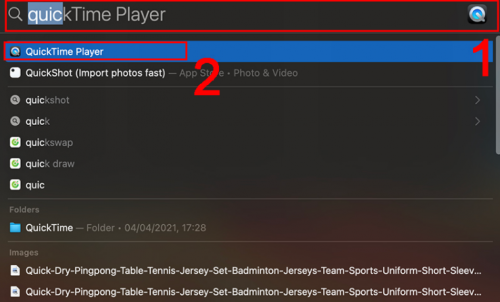
Bước 2: Mở File > New Movie Recording.
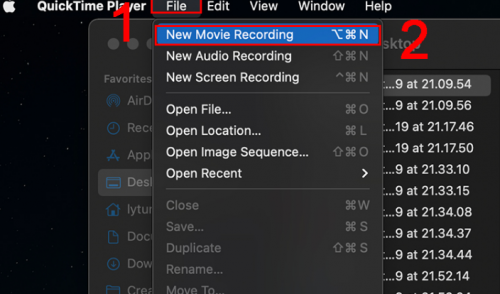
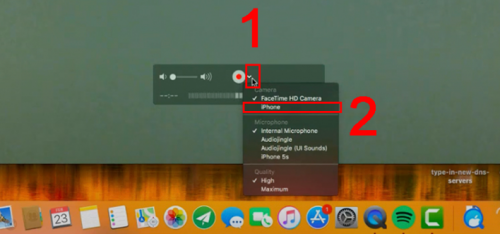
Bước 3: Chọn nút mũi tên bên phải chấm đỏ giữa màn hình > Chọn iPhone để hoàn tất. Nếu iPhone không xuất hiện, nó không xuất hiện, hãy thử ngắt kết nối iPhone của bạn và kết nối lại, iPhone sẽ hiển thị ngay sau đó.
Như vậy với hướng dẫn đầy đủ như ở trên các bạn đã có cách phản chiếu màn hình iphone lên máy tính sử dụng hệ điều hành Windows, Macbook rất thuận tiện cho người sử dụng rồi đó. Rất mong những chia sẻ này của chúng tôi sẽ rút ngắn được thời gian cài đặt kết nối điện thoại iPhone với máy tính của bạn nhé!
Cách tải video trên Youtube, Facebook về máy tính bằng Chrome miễn phí.
